
小米盒子4C刷机固件(附刷机教程) v1.0
软件介绍
小米盒子4C刷机固件是针对小米盒子打造的刷机工具,小米盒子中有很多的功能,通过这个工具可以对小米盒子进行完全的破解,帮助用户自由地更改应用程序,现在用户可以选择自己喜欢的应用并删除不需要的,同时还能免费看视频,为小米盒子的用户带来更加干净舒适的使用体验。
软件特色
1、无开机广告、精简多余无用的软件,保留必要软件:小米设置、天气、高清播放器、米家、无线投屏、相册、日历、电视管家;
2、桌面默认为:氧气桌面极速版,美观精简、流畅大方,支持设置APP自启动、儿童应用锁、开机密码锁;
3、支持多任务切换(连续点按主页键);
4、激活安卓原生设置,设置选项更丰富!
5、支持多任务模式下截屏及清理后台应用;
6、已知BUG:小米盒子原生设置无法在我的应用里打开,必须连续按主页键,通过多任务模式才可打开,不影响实际使用。
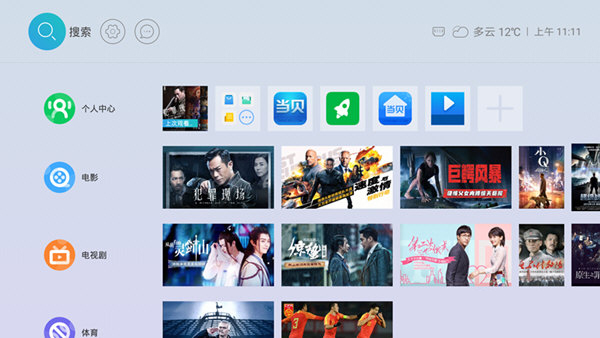
使用说明
1、首先安装驱动文件“drivers”-“InstallDriver_Worldcup.exe”,运行,按照提示安装完成即可;
2、小米盒子插上双头USB接口,连接电脑,盒子连接WIFI,然后打开小米盒子的ADB调试,步骤:进入小米盒子自带的“小米设置”-“关于”-“产品型号”,然后不断按OK键7-8次,进入开发者模式,然后返回上一级,进入“账号与安全”-“ADB调试”设置为“允许”;
3、用盒子YesStbToolvm.exe工具,输入盒子的IP地址(可以在网络设置里查看IP),连上盒子,盒子上确认永久授权调试;
4、解压“xiaomi4c-usb_update.zip”,打开烧录工具YES_FastboOTTool,导入解压出来的烧录固件包“usb_update.bin”,点击开始按键;
5、点盒子工具adb shell 输入 :reboot update
6、盒子自动进入fastboot模式,FastbootTool工具可能会卡死,不受影响,完成刷机,盒子会自动重启;
7、在FastbootTool工具,没出现update sucess 文字之前,请勿关闭FastbootTool工具,否则大概率变砖!!!
8、等待刷机完成后,第一次开机会进入设置向导,设置完成之后,进入小米盒子设置-恢复一次出厂设置,保证固件正常使用,完成;
温馨提示:刷机过程中也可能会报错,不用担心。盒子其实仍然刷机成功了,记得恢复一次出厂设置就可以了!
软件测评
软件可以让用户自由更改小米盒子中的设置,轻松破解盒子,让用户免费享受极致的体验,绿色安全无广告,简单实用的刷机工具,让用户自行实现刷机操作。
上文就是小编为您带来的小米盒子4C刷机固件(附刷机教程)了,更多精彩软件请多多关注附件下载站。

